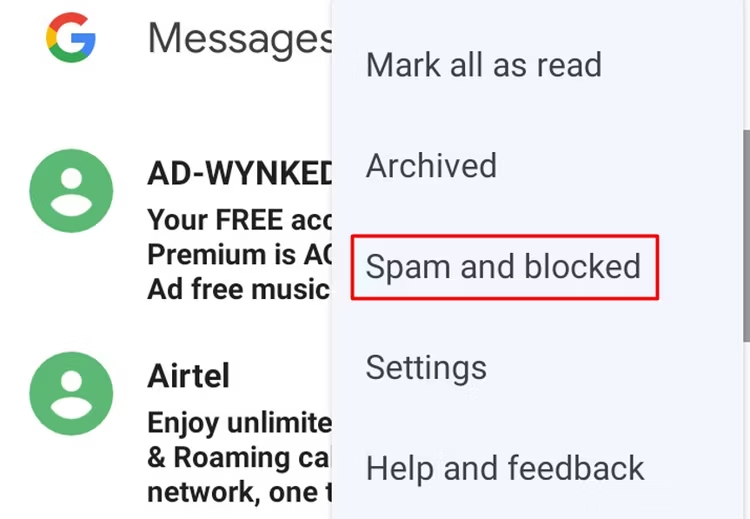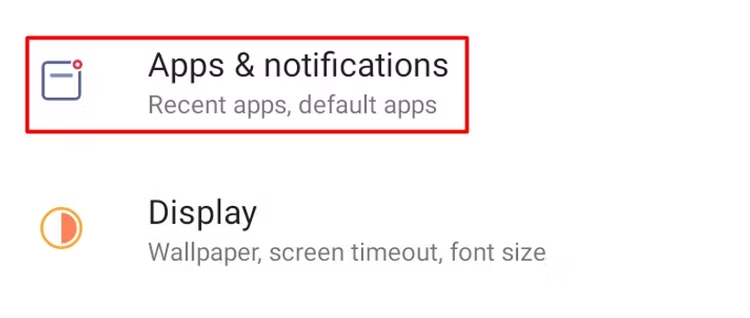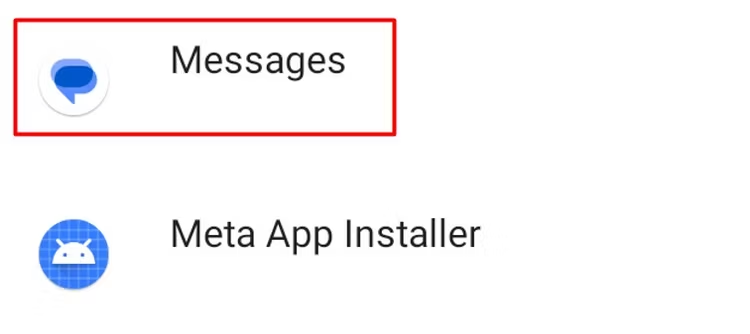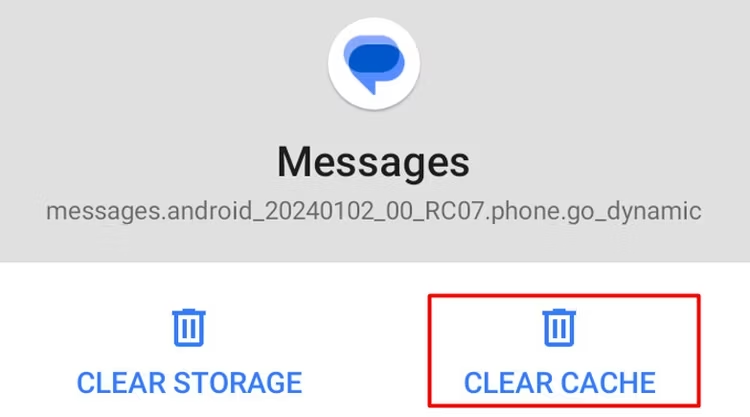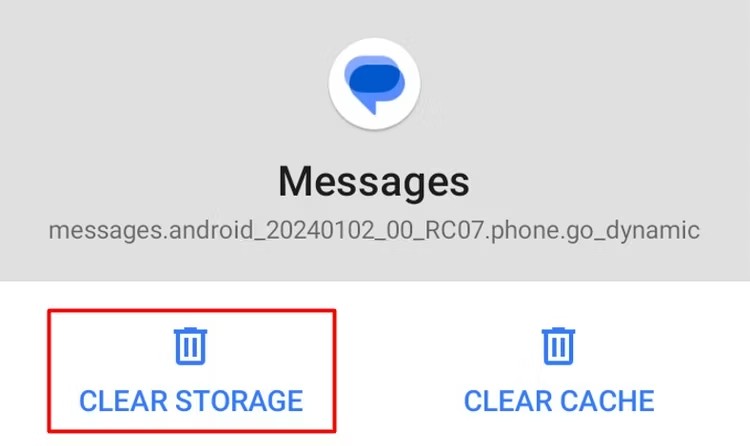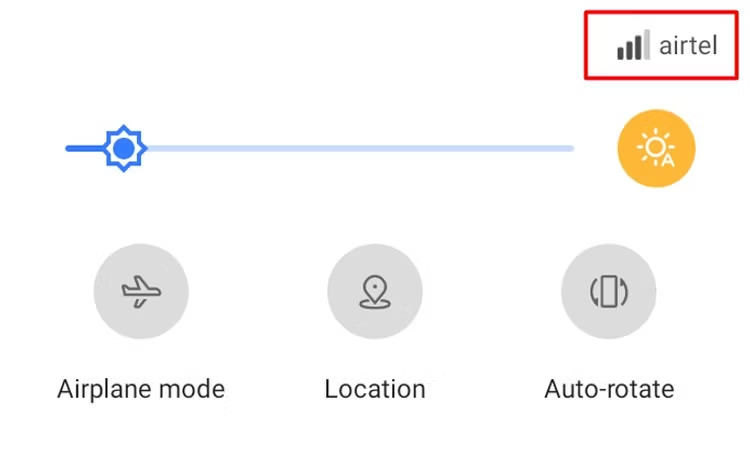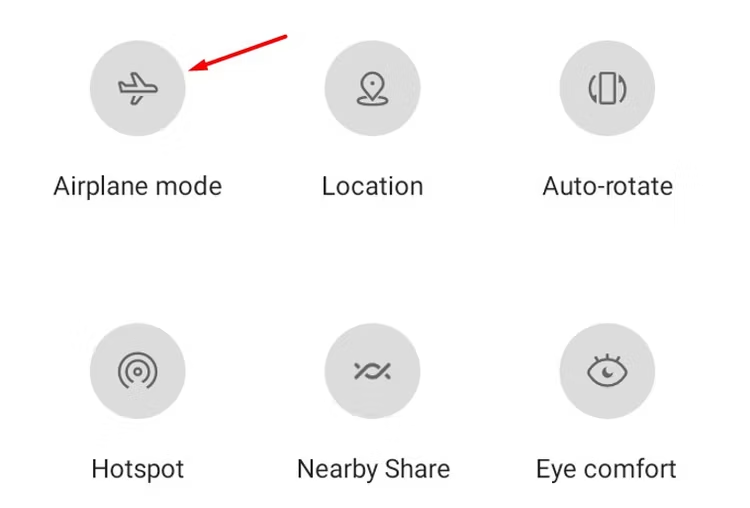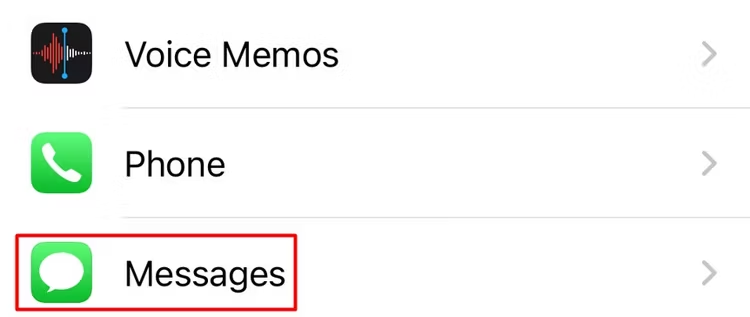آموزش رفع مشکل عدم دریافت پیامک در گوشی های اندرویدی
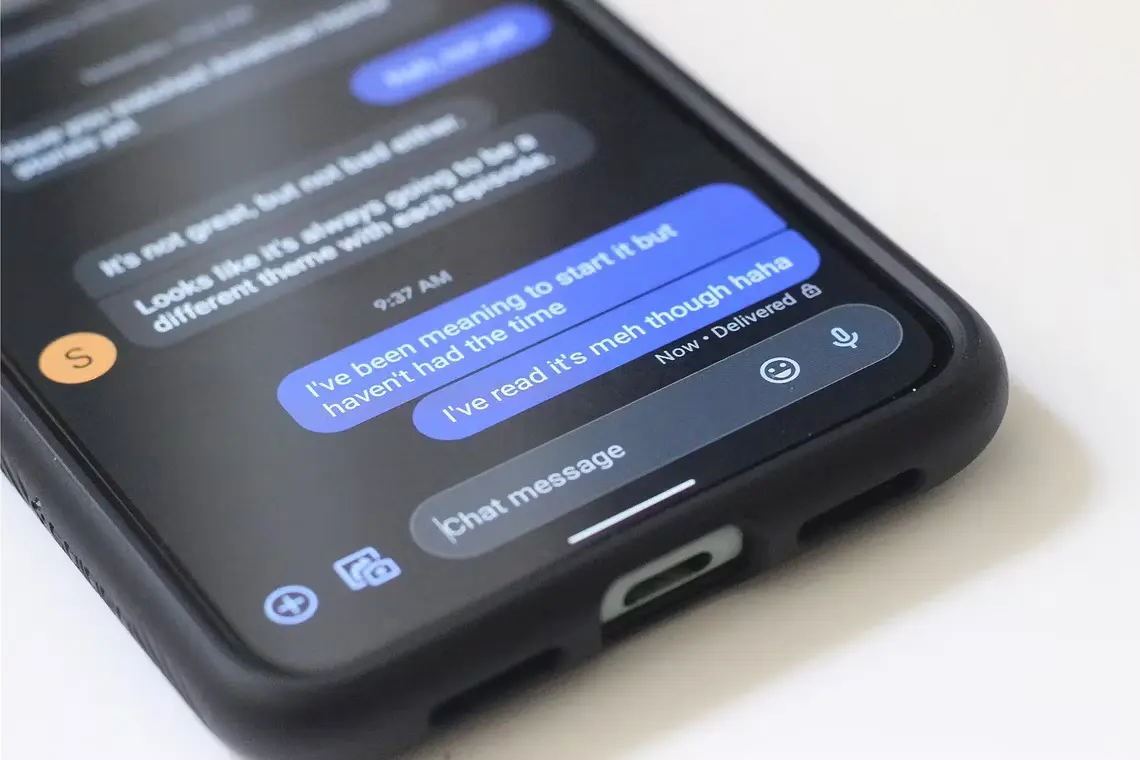
بسیار خسته کننده است که متوجه شوید شخصی که انتظار دارید پیامی از او قبلاً ارسال شده باشد، اما تلفن اندرویدی شما آن را دریافت نکرده است. این معمولاً زمانی اتفاق میافتد که مشکلی در برنامه پیامرسان یا خود گوشی شما وجود داشته باشد. اما نگران نباشید، ما به شما کمک می کنیم مشکل را برطرف کنید.
پوشه Spam را بررسی کنید
برنامه پیامرسانی شما دارای یک پوشه هرزنامه است که در آن پیامهای ارسالکنندگان ناشناس را فیلتر میکند. این امکان وجود دارد که شما واقعاً پیام ها را دریافت کرده باشید، اما برنامه پیام رسانی شما آنها را به عنوان هرزنامه علامت گذاری کرده و به پوشه هرزنامه ارسال کرده است.
برای بررسی این امکان، باید در پوشه اسپم برنامه پیامرسانی خود جستجو کنید. فرآیند دسترسی به آن بسته به سازنده تلفن Android شما و برنامه پیام رسانی خاصی که استفاده می کنید متفاوت است. با این حال، قانون کلی این است که برنامه پیام رسانی را باز کنید، روی نماد منو ضربه بزنید و سپس پوشه “هرزنامه” یا “ناخواسته” را انتخاب کنید.
اگر از Google Messages بهعنوان برنامه پیامرسانی پیشفرض خود استفاده میکنید، میتوانید با باز کردن برنامه، ضربه زدن روی سه نقطه عمودی در گوشه سمت راست بالا و انتخاب «هرزنامه و مسدود شده» به پوشه هرزنامه دسترسی پیدا کنید.
اگر از مخاطبین خاصی پیام دریافت نمی کنید، این احتمال وجود دارد که به طور تصادفی آن مخاطبین را در تلفن خود مسدود کرده باشید. برای شروع دوباره دریافت پیام های مخاطبین، ابتدا باید انسداد مخاطبین را رفع کنید .
کش و داده های برنامه پیام ها را پاک کنید
برای پاک کردن حافظه پنهان و دادههای برنامه پیامها، برنامه تنظیمات را باز کنید، «برنامهها و اعلانها» (یا «برنامهها» را در برخی دستگاهها انتخاب کنید)، برنامه پیامرسانی خود را انتخاب کنید، گزینه «ذخیرهسازی و حافظه پنهان» را انتخاب کنید و سپس روی «» ضربه بزنید. دکمه پاک کردن کش”. برای حذف داده های برنامه، روی دکمه “Clear Storage” ضربه بزنید.
این کار می کند زیرا ممکن است مشکل به دلیل خرابی داده های برنامه پیام رسانی شما باشد. این خرابی معمولاً به دلیل تداخل یک برنامه مشابه نصب شده روی تلفن همراه شما یا خاموش شدن ناگهانی رخ می دهد. برای انجام این کار، برنامه تنظیمات را در تلفن اندرویدی خود باز کنید و روی گزینه “Apps & Notifications” (یا “Apps”) ضربه بزنید.
- برنامه پیام رسانی خود را پیدا کرده و انتخاب کنید.
- روی دکمه “Clear Cache” ضربه بزنید.
پس از پاک کردن حافظه پنهان ، از فرستنده بخواهید پیام را دوباره ارسال کند. اگر باز هم آن را دریافت نکردید، روی دکمه «پاک کردن فضای ذخیرهسازی» ضربه بزنید. با این کار همه تنظیمات سفارشی شده به حالت پیش فرض بازنشانی می شود، بنابراین وقتی برنامه را دوباره باز می کنید، باید همه چیز را دوباره تنظیم کنید، درست مانند زمانی که برای اولین بار به آن دسترسی داشتید.
رفع مشکل اتصال
اگر تلفن Android شما سیگنال شبکه نداشته باشد، پیامی دریافت نخواهید کرد. برای بررسی این موضوع، نوارهای سیگنال شبکه را در نوار وضعیت جستجو کنید. برای تماس ها و پیام های بدون وقفه به حداقل سه نوار نیاز دارید.
اگر متوجه شدید که سیگنال ضعیف است، سعی کنید حالت هواپیما را تغییر دهید . برای این کار، انگشت خود را از بالای صفحه به پایین بکشید، روی نماد هواپیما ضربه بزنید، چند ثانیه صبر کنید و سپس دوباره روی آن ضربه بزنید تا حالت هواپیما غیرفعال شود.
اگر اصلاً سیگنال وجود ندارد، ممکن است سیم کارت شما شل شده باشد. در این صورت گوشی خود را خاموش کرده و سیم کارت را بردارید . سپس، به آرامی آن را با یک پارچه نرم پاک کنید تا هرگونه کثیفی یا زباله ای که ممکن است اتصال را مسدود کند پاک کنید، سپس آن را دوباره وارد کنید. پس از آن، تلفن خود را دوباره روشن کنید و ببینید آیا شروع به دریافت پیامک می کنید یا خیر.
همچنین مهم است که طرح داده یا موجودی اعتبار پیام متنی خود را بررسی کنید. اگر برنامه شما تمام شود یا اعتباری برای ارسال و دریافت پیام ندارید، نمی توانید پیامک را روی تلفن خود دریافت کنید.
iMessage را برای شماره خود غیرفعال کنید
برای خاموش کردن iMessage برای شماره تلفن خود، برنامه Settings را در iPhone خود باز کنید، روی «Messages» ضربه بزنید، به «Send & Receive» بروید و سپس علامت شماره خود را بردارید. اگر اخیراً از آیفون به اندروید تغییر دهید، گاهی اوقات این مشکل ایجاد می شود. اگر iMessage را برای شماره خود در iPhone خود خاموش نکنید، ممکن است پیام های شما همچنان به جای تلفن Android شما به iPhone شما برود.
برای غیرفعال کردن iMessage برای شماره خود، برنامه Settings را در آیفون خود باز کنید و روی گزینه “Messages” ضربه بزنید.
با غیرفعال شدن iMessage برای شماره شما، سپس شروع به دریافت پیام در دستگاه Android خود خواهید کرد.
برنامه پیام رسانی خود را به روز کنید
برای بهروزرسانی برنامه پیامرسانی، فروشگاه Google Play را باز کنید ، برنامه پیامرسانی خود را جستجو کنید و روی دکمه «بهروزرسانی» در کنار نام برنامه ضربه بزنید. یکی دیگر از دلایلی که ممکن است پیامها را در تلفن اندروید خود دریافت نکنید، میتواند یک اشکال بزرگ در برنامه پیامرسانی باشد.
در این مورد، بهترین کاری که میتوانید انجام دهید این است که هر بهروزرسانی موجود برای برنامه پیامرسانی را دانلود کنید و امیدوار باشید که رفع اشکالی که مانع از دریافت پیامها میشود، باشد. برای بررسی و دانلود بهروزرسانیهای موجود برای برنامه پیامرسانی خود، فروشگاه Play را در تلفن Android خود باز کنید، نام برنامه پیامرسانی خود را در قسمت جستجو تایپ کنید و کلید بازگشت را فشار دهید.
پس از به روز رسانی برنامه ، دستگاه خود را مجددا راه اندازی کنید و بررسی کنید که آیا مشکل همچنان وجود دارد یا خیر.
چگونه مشکلات RCS (Google Chat) را برطرف کنیم
Rich Communication Service که با نام RCS نیز شناخته می شود ، ویژگی های پیشرفته تری را نسبت به سرویس پیام رسانی استاندارد شما ارائه می دهد. درست مانند iMessage یا WhatsApp، ویژگی هایی مانند انتقال فایل های رسانه ای با وضوح بالا، نشانگرهای تایپ، رسید خواندن و موارد دیگر را دریافت می کنید.
با این حال، علیرغم اینکه RCS آینده پیام رسانی در نظر گرفته می شود، تا یک سیستم کامل فاصله زیادی دارد. ممکن است پس از انتقال سیم کارت خود به تلفن جدید، به دلیل RCS در ارسال یا دریافت پیام با مشکل مواجه شوید.
به این ترتیب، اگر بعد از تعویض تلفن پیامی دریافت نمیکنید، یا حتی اگر گوشی را تغییر ندادهاید، اما از برنامه پیامهای Google بهعنوان پیشفرض خود استفاده میکنید، ممکن است RCS مقصر باشد. در این صورت، میتوانید چتهای RCS را خاموش کنید. برای انجام این کار، برنامه Google Messages را در تلفن اندرویدی خود باز کنید، روی سه نقطه در گوشه سمت راست بالا ضربه بزنید و “Settings” را انتخاب کنید.
پس از آن، شما باید شروع به دریافت پیام کنید. با این حال، اگر مشکل ادامه داشت، باید سایر مراحل عیبیابی را امتحان کنید تا از شر مشکل RCS Chat خلاص شوید .
امیدواریم مشکل حل شده باشد و دریافت پیامها را در تلفن اندرویدی خود آغاز کرده باشید. اکنون که همه چیز دوباره کار می کند، ممکن است علاقه مند باشید که پیام های متنی آیفون خود را به Android منتقل کنید ، به خصوص اگر اخیراً این تغییر را انجام داده باشید.